Abrir o Gerenciador de Dispositivos do Windows em 5 Maneiras Simples
 Quer saber como abrir o Gerenciador de Dispositivos do Windows? É a ferramenta ideal para atualizar drivers, verificar problemas de hardware ou ajustar configurações de dispositivos. Felizmente, o Windows oferece várias maneiras de acessá-lo, cada uma adequada a diferentes preferências do usuário.
Quer saber como abrir o Gerenciador de Dispositivos do Windows? É a ferramenta ideal para atualizar drivers, verificar problemas de hardware ou ajustar configurações de dispositivos. Felizmente, o Windows oferece várias maneiras de acessá-lo, cada uma adequada a diferentes preferências do usuário.
Hoje, vou mostrar cinco métodos simples para gerenciar facilmente o hardware do seu sistema.
Vamos começar!
5 Maneiras de Abrir o Gerenciador de Dispositivos do Windows
Basta seguir estas instruções:
Usando o Botão Iniciar
Isso levará apenas alguns cliques:
- Clique com o botão direito no botão Iniciar.
-
Localize Gerenciador de Dispositivos nas opções e clique nele.
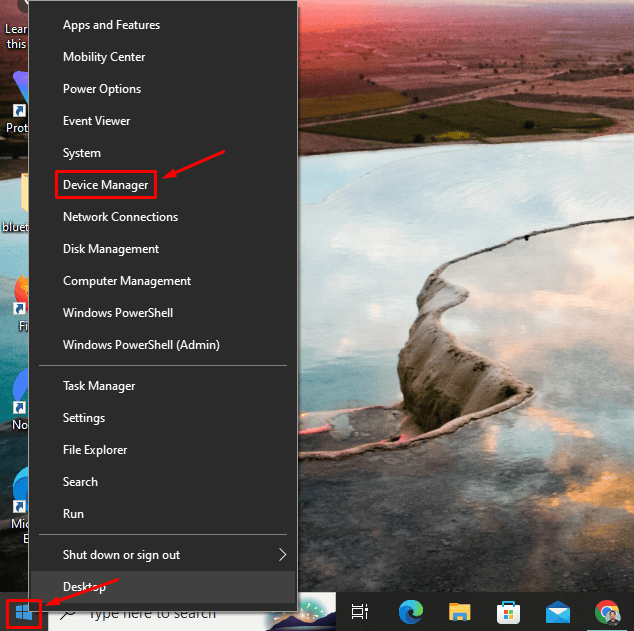
-
O Gerenciador de Dispositivos será aberto.
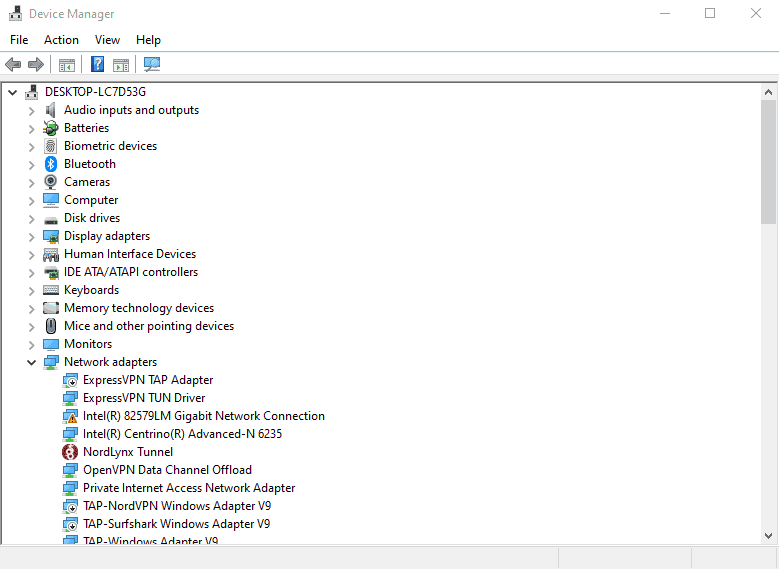
Através do Botão de Pesquisa do Windows
Aqui estão os passos a seguir:
- Digite “Gerenciador de Dispositivos” na barra de pesquisa ao lado do Ícone do Windows.
-
Clique em Abrir nos resultados da pesquisa.
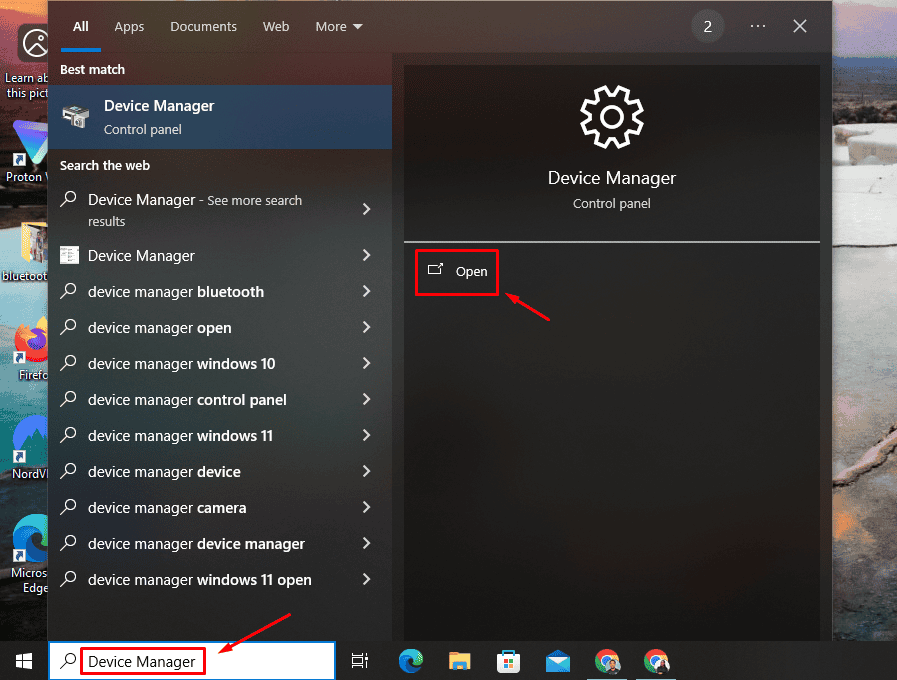
Usando um Prompt de Comando
Veja o que fazer:
- Pressione ícone do Windows + R para abrir a caixa de diálogo Executar.
-
Digite devmgmt.msc e pressione Enter ou clique em OK.
 O Gerenciador de Dispositivos será aberto automaticamente.
O Gerenciador de Dispositivos será aberto automaticamente.
Através do Painel de Controle
Você pode fazer isso pelo painel de controle. Aqui estão os passos:
-
Digite Painel de Controle na barra de pesquisa e clique em Abrir.
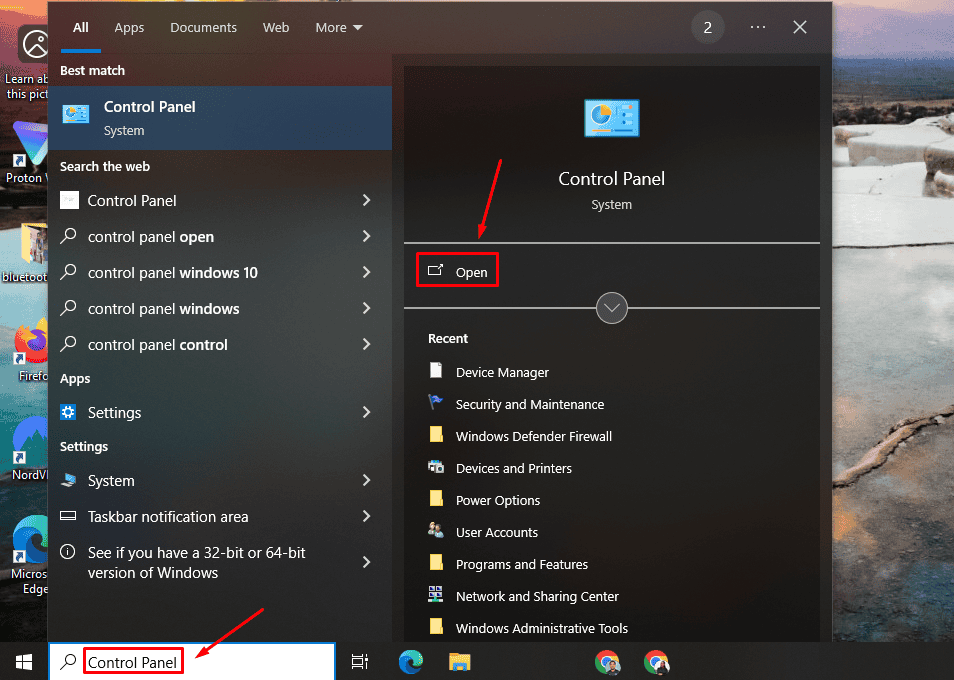
-
Clique em Hardware e Som.
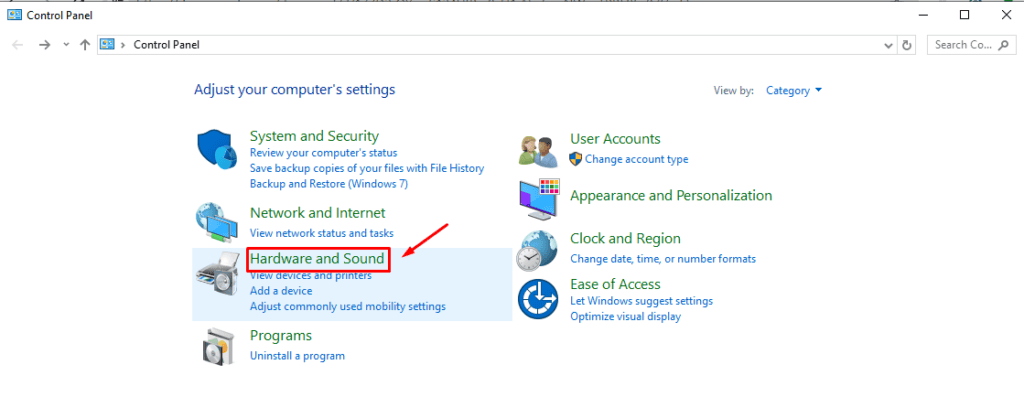
-
Clique em Gerenciador de Dispositivos ao lado de Dispositivos e Impressoras.
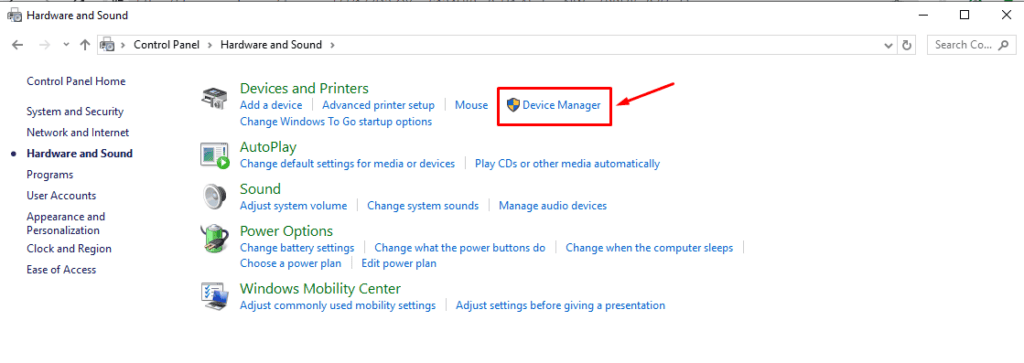
Usando as Configurações do Windows
Siga os passos abaixo:
- Pressione ícone do Windows + I para abrir as Configurações.
-
Clique em “Sistema” na janela de Configurações.
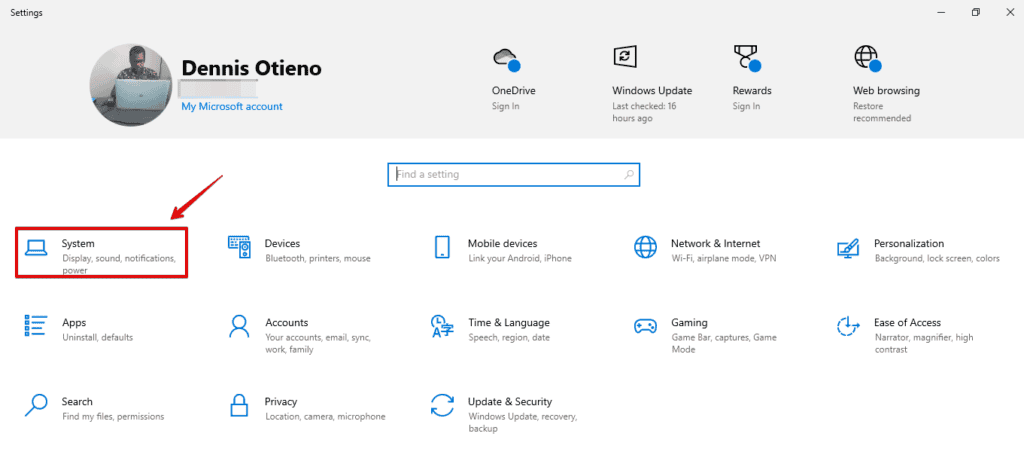
-
Role para baixo na barra lateral esquerda, clique em Sobre e toque em Gerenciador de Dispositivos na tela da direita.
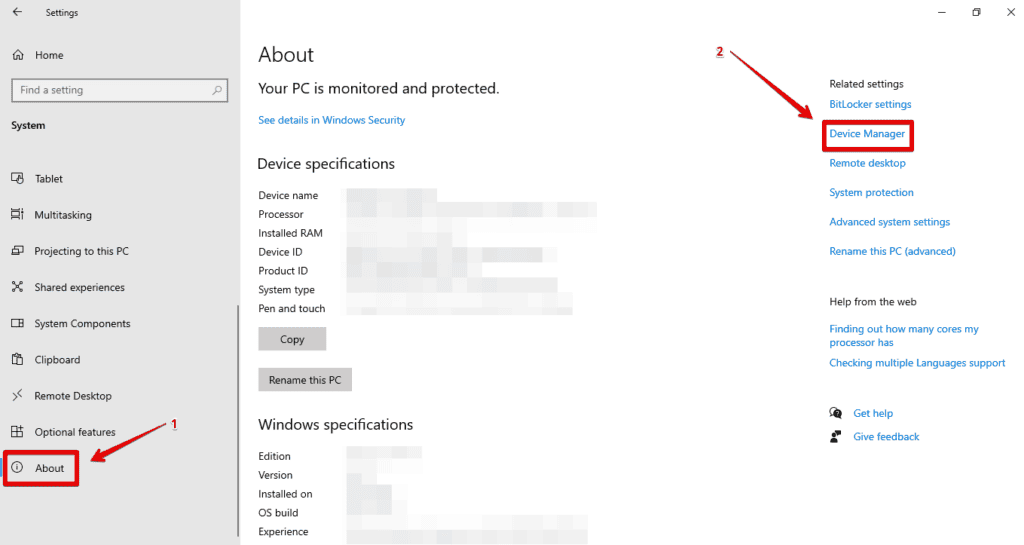 Esses passos ajudarão você a abrir o Gerenciador de Dispositivos do Windows. Se você prefere usar comandos, configurações ou o Painel de Controle, acessá-lo é simples e essencial para manter o hardware do seu PC.
Esses passos ajudarão você a abrir o Gerenciador de Dispositivos do Windows. Se você prefere usar comandos, configurações ou o Painel de Controle, acessá-lo é simples e essencial para manter o hardware do seu PC.
Além disso, você pode aprender a reinstalar um dispositivo e recuperar dispositivos desconhecidos com a mesma ferramenta. Também podemos ajudar se seu microfone, câmera ou touchpad não estiverem aparecendo.












